
Sok felhasználónak szembe kell néznie azzal, hogy melyik videokártya található a számítógépen vagy a laptopon. Videokártya (video adapter, grafikus gyorsító, grafikus adapter, grafikus kártya, grafikus kártya) - eszköz grafikus képek kinyomtatására a monitorhoz a számítógép memóriájából.
A videokártya típusa különbözik: különálló és beépített, vannak hibrid megoldások. Egy különálló grafikus kártya, a legerősebb típusú grafikus adapter, csatlakozik az alaplaphoz, és szükség esetén kicserélhető egy másik grafikus kártyára. Egyes laptopokon különálló kártyákat forrasztunk az alaplaphoz, tehát nem lehet őket kicserélni.
Tartalom:- Hogyan lehet megtudni, melyik videokártya található az Eszközkezelőben
- Hogyan láthatjuk meg, hogy melyik videokártya használja a képernyő beállításait
- Videokártya-modell nézése a DxDiag segítségével
- Videokártya nézése a Windows 10 rendszeren
- Videokártya nézése a Windows 7 rendszeren
- Videokártya nézése Windows 8 rendszeren (Windows 8.1)
- A GPU-Z telepített grafikus kártya ismerete
- A grafikus kártya adatainak beolvasása a Speccy alkalmazásban
- A videokártya paramétereinek megtekintése az AIDA64-ben
- A videokártya felismerése az SIW-ben
- A cikk következtetései
Az integrált grafika az alaplapba van beillesztve; ugyanazon a chipen található, mint a központi processzor, vagy külön chipként készül. Ebben az esetben az integrált grafikus kártya cseréje nem működik, ehhez az összes berendezést ki kell cserélni.
Miért van szüksége információra a videokártyáról, a video adapter modelljéről és jellemzőiről? Bizonyos esetekben a felhasználónak tudnia kell a videokártya modelljét:
- illesztőprogramok frissítése vagy telepítésekor - a video adapter típusának megfelelő illesztőprogram telepítése érdekében;
- számítógépes berendezések cseréje vagy frissítése esetén - a jellemzők összehasonlítása, a megfelelő videokártya kiválasztása;
- szoftver használatakor - információkat szerezzen arról, hogy a grafikus kártya paraméterei megfelelnek-e egy modern számítógépes játék vagy alkalmazás program követelményeinek.
Ha felmerül a kérdés, hogyan tudom megtudni, melyik videokártya van a laptopomban vagy asztali számítógépemen, sok felhasználónak nehéz válaszolni.
A legegyszerűbb lehetőség a videokártya vizuális megtekintése. Ehhez fel kell nyitnia az asztali rendszer egység (asztali számítógép) tokját, és bele kell merülnie a belső részébe. Laptop esetében az eszköz tokjának szétszerelése nem a legjobb megoldás.
Ha a videokártyát külön vásárolta egy dobozban, majd a számítógépre telepítette, akkor a termék dobozában található információk alapján megtudhatja a videokártya márkáját és főbb jellemzőit. Néhány videokártyát egyszerű csomagolásban árusítanak (olcsóbb OEM opció), így a grafikus kártya paramétereit nem lehet megtudni. Ezért más lehetőségeket fogunk keresni a videokártyáról szóló információk megszerzéséhez.
Hogyan nézhetek meg videokártyát Windows rendszeren? Ebben a cikkben megvizsgáljuk az általános módszereket annak megállapítására, hogy melyik videokártya található a PC-n a rendszereszközökkel (Rendszerinformációs segédprogram, DxDiag, a képernyőbeállításokra vonatkozó információk beszerzése), vagy harmadik féltől származó programok (GPU-Z, Speccy, AIDA64, SIW). Külön utasításokat talál arról, hogy miként lehet megtudni, melyik videokártya van telepítve a Windows operációs rendszer különböző verzióiban (Windows 10, Windows 8.1, Windows 8, Windows 7).
Ön is érdekli:- Az alaplap modelljének kiderítése - 7 módszer
- Hogyan lehet megtudni, melyik processzor van a számítógépen - 12 módszer
- Hogyan lehet megtudni, hogy milyen RAM van a számítógépen: 7 módszer
Egyes módszerekkel csak a videokártya modelljét lehet meghatározni. A modell ismeretében megismerkedhet egy adott video adapterre vonatkozó további információkkal az internetről. Más módszerek részletes információkat nyújtanak a felhasználó számára a grafikus adapterről..
Hogyan lehet megtudni, melyik videokártya található az Eszközkezelőben
Univerzális módszer, amely a Windows összes verziójában működik: információszerzés a videokártyáról az Eszközkezelőben. Ha nem tudja, hogyan kell elindítani az Eszközkezelőt az operációs rendszerben, olvassa el ezt a cikket, amely leírja az Eszközkezelő 10 megnyitásának módját..
Kövesse ezeket a lépéseket:
- Nyomja meg a "Win" + "R" billentyűzetet.
- A Futtatás ablakban írja be a "devmgmt.msc" parancsot (idézőjelek nélkül) az Eszközkezelő indításához.
- Az "Eszközkezelő" ablakban kattintson duplán a "Video adapterek" szakaszra a bal egérgombbal..
- A „Video adapterek” szakaszban a videokártya modellje jelenik meg.
Ez a kép azt mutatja, hogy két video adapter van telepítve a számítógépre: egy különálló NVIDIA GeForce GTX 750 Ti grafikus kártya és egy integrált Intel R HD grafika.

A videokártya modelljével kapcsolatban az interneten történő keresés segítségével átfogó információkat kaphat az eszköz jellemzőiről. Az illesztőprogramok telepítéséhez keresse fel a grafikus adapter gyártójának hivatalos weboldalát (NVIDIA, AMD vagy Intel), majd válassza ki és töltse le a megfelelő illesztőprogramot onnan.
Hogyan láthatjuk meg, hogy melyik videokártya használja a képernyő beállításait
Hogyan láthatjuk a videokártya nevét? Van egy egyszerű módszer, amelyet a Windows különféle verzióiban használhat. A kijelző beállításai a videokártya típusával kapcsolatos információkat jelenítik meg.
Windows 10 rendszeren tegye a következőket:
- Kattintson a jobb egérgombbal a képernyőre, és válassza a helyi menüben a "Képernyő beállításai" lehetőséget.
- A Kijelző ablakban válassza a Grafikai tulajdonságok lehetőséget.
- A "Tulajdonságok" ablakban az "Adapter" lapon megjelennek a telepített grafikus adapter súgóinformációi.
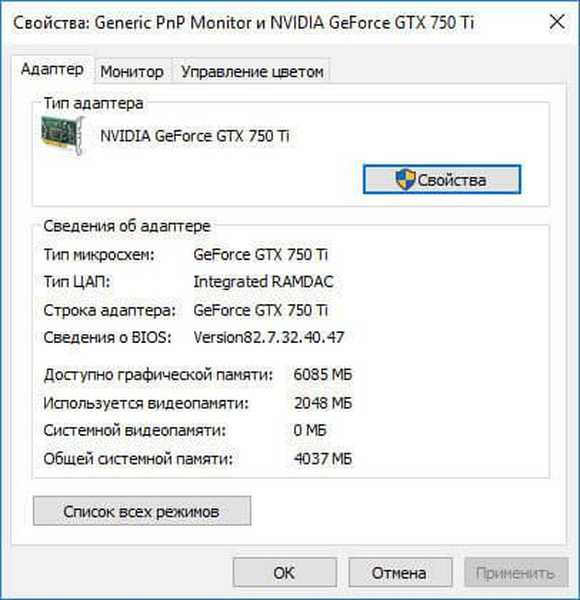
Windows 8.1 vagy Windows 8 operációs rendszeren hajtsa végre az alábbi lépéseket:
- Kattintson a jobb gombbal a számítógép képernyőjén, a megnyíló helyi menüben válassza a "Képernyőfelbontás" lehetőséget..
- A "Képernyőfelbontás" ablakban kattintson a "Speciális beállítások".
- A Tulajdonságok ablak Adapter lapján megjelennek a számítógép video adapterével kapcsolatos információk.
Windows 7 operációs rendszeren tegye a következőket:
- Kattintson a jobb egérgombbal a képernyőn, a megnyíló menüben válassza a "Képernyőfelbontás" lehetőséget..
- A "Képernyő beállításai" ablakban kattintson a "Speciális beállítások".
- A "Tulajdonságok" ablakban az "Adapter" lapon keresse meg az adatokat a számítógép grafikus kártyáján.
Videokártya-modell nézése a DxDiag segítségével
A DxDiag rendszereszköz célja, hogy információkat szerezzen a számítógépes hardverről, amely a számítógép video- vagy hangproblémáinak kijavításához szükséges. A DxDiag használatával adatokat szerezhet a videokártyán.
Kövesse ezeket a lépéseket:
- Nyomja meg a "Win" + "R" gombot,
- A "Futtatás" ablakban az "Megnyitás" mezőbe írja be a következő parancsot: "dxdiag" (idézőjelek nélkül), kattintson az "OK".
- A „DirectX diagnosztikai eszköz” ablak, a „Képernyő” lapon megjelennek a számítógép videoeszközére és a telepített videoillesztőkre vonatkozó információk..
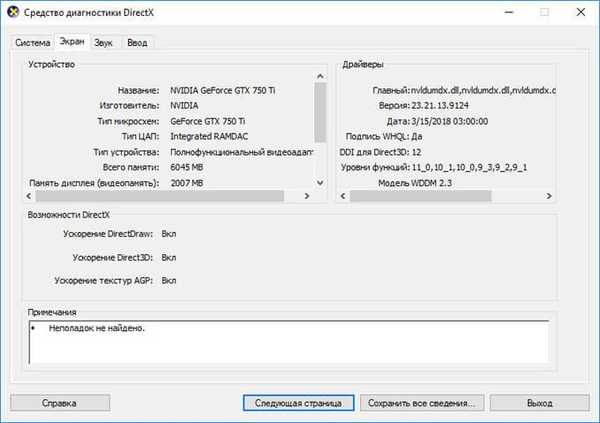
Videokártya nézése a Windows 10 rendszeren
A Windows 10 operációs rendszerben a beépített rendszer eszköz segítségével megtudhatja, melyik videokártya van telepítve a számítógépre. A rendszer eszköz részletes információkat nyújt a rendszerről: hardver erőforrások, összetevők és szoftver környezet.
Windows 10 rendszeren tegye a következőket:
- Lépjen a "Start" menübe, a telepített alkalmazások listájába, lépjen az "Adminisztrációs eszközök" elemre, majd futtassa a "Rendszerinformáció" alkalmazást.
- A "Rendszerinformációk" ablakban ugorjon a "Komponensek" szakaszra, majd a "Kijelző" elemre..
- A rendszer hardver erőforrásaival kapcsolatos információk frissítése után az ablak megjeleníti a számítógépre telepített videokártya adatait.
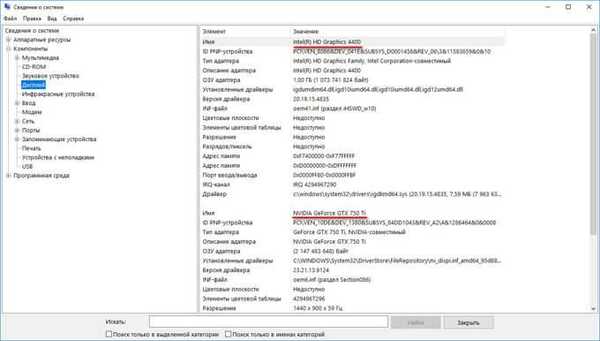
Videokártya nézése a Windows 7 rendszeren
A videokártya adatait a Windows 7 számítógépen a következőképpen tekintheti meg:
- Lépjen a "Start" menübe, majd az "Összes program".
- Kövesse az utat: "Standard" => "Service".
- Kattintson a "Rendszerinformáció" alkalmazásra, lépjen a "Komponensek" => "Kijelző" elemre..
- A "Rendszerinformációk" ablakban tájékozódjon a számítógépre telepített videokártyáról.
Videokártya nézése Windows 8 rendszeren (Windows 8.1)
A Windows 8.1 és a Windows 8 hasonló eszközzel rendelkezik, amely információkat nyújt a számítógép hardver erőforrásairól.
Hajtsa végre a következő lépéseket:
- Nyomja meg egyszerre a "Win" + "R" billentyűzetet.
- A "Futtatás" ablakban írja be a következő parancsot: "msinfo32" (idézőjelek nélkül), majd kattintson az "OK" gombra.
- A "Rendszerinformációk" ablakban ugorjon a "Komponensek" szakaszra, majd a "Kijelző" elemre..
- Ezt követően a PC-re telepített grafikus kártya adatai megjelennek az alkalmazás ablakában.
A GPU-Z telepített grafikus kártya ismerete
Az ingyenes, speciális GPU-Z program célja, hogy részletes információkat jelenítsen meg a videokártyáról.
Futtassa a GPU-Z programot a számítógépen (az alkalmazás nem igényel telepítést). A program ablakában megjeleníti a videokártyával kapcsolatos összes információt. A grafikus kártyával kapcsolatos különféle információk a fő alkalmazásablak fülén találhatók..
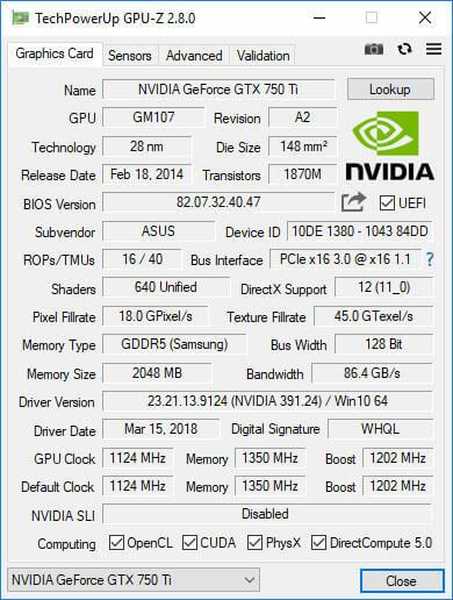
A grafikus kártya adatainak beolvasása a Speccy alkalmazásban
Az ingyenes Speccy program részletes információkat mutat a számítógép hardverkomponenseiről.
A Speccy főablakában nyissa meg a Grafikus eszközök részt. Itt a monitorral kapcsolatos információk mellett a számítógépre telepített videokártya adatait is láthatja.
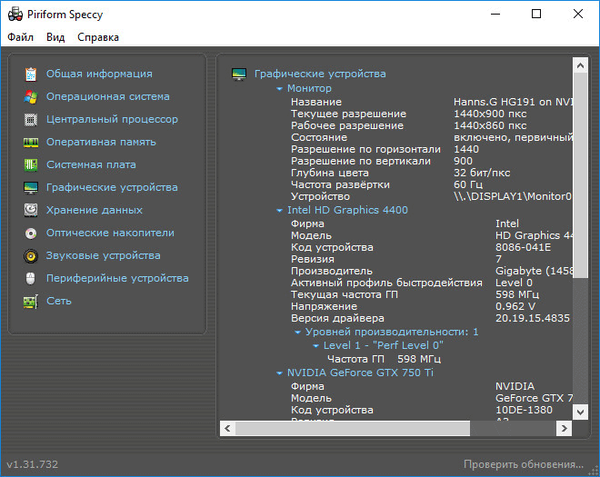
A videokártya paramétereinek megtekintése az AIDA64-ben
Az AIDA64 program talán a legerősebb alkalmazás, amely információkat jelenít meg a számítógép hardveréről és szoftveréről.
Indítás után az AIDA64 program főablakában lépjen a „Kijelző” szakaszba, válassza a „GPU” lehetőséget, majd átfogó adatokat kapjon a videokártyáról.
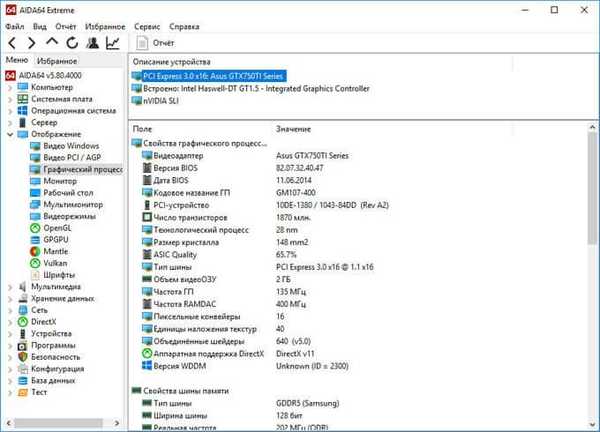
A videokártya felismerése az SIW-ben
Az SIID (System Information for Windows), az AIDA64-hez legközelebbi versenytárs, tájékoztatja a felhasználót a számítógép szoftveréről és hardveréről. Az alkalmazás átfogó számítógépes információkat biztosít..
Az SIW program ablakában ugorjon a "Hardver" szakaszra, nyissa meg a "Video" -t. A számítógép video adapterével kapcsolatos információk az ablak jobb oldalán jelennek meg.
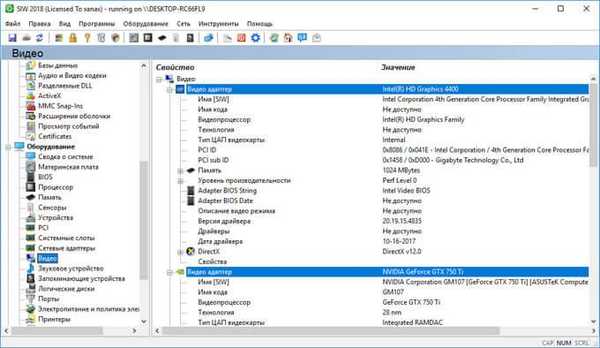
A cikk következtetései
Szükség esetén a felhasználó információkat szerezhet a számítógépre telepített videokártya modelljéről és jellemzőiről. A szükséges információk megtalálhatók a Windows operációs rendszer eszközeivel vagy harmadik féltől származó speciális programok segítségével.
Kapcsolódó publikációk:- A videoillesztő újratelepítése
- A mappában lévő összes fájl átnevezése a Total Commander használatával
- 5 módszer a mappában lévő fájlok listájának beszerzésére
- A gigabájt BIOS frissítése
- Hogyan távolítsuk el a hirdetéseket a Skype-on











